急病や事件、事故など、万が一の時に通報しようと思っても焦ってなかなか番号を押せないことも。そんな時に役立つのが、iPhoneに標準装備されている「緊急通報機能」です。
緊急通報機能は万が一の時に緊急連絡先にすぐ知らせたり、大音量のアラームを鳴らしたりできます。
そこで本記事では、いざという時のために覚えておきたい緊急通報機能の概要や使い方についてご紹介します。
目次
緊急通報機能ってなに?
緊急通報機能とは、正確には「緊急SOS」と呼ばれており、緊急電話をかけて助けを求めたり、緊急連絡先に通知できたりする機能です。
緊急通報機能の仕組み
iPhoneから緊急通報機能を使って電話をかけると、自動的に現地の緊急通報用電話番号が表示され、すぐに電話をかけることができます。日本の場合、「警察」、「火事・救急車・救助」、「海上保安庁」が表示されます。
緊急電話が終わったら、キャンセル操作をしない限り、指定の緊急連絡先にテキストメッセージで通知を送信。さらにiPhoneの現在位置やSOSモードに入ってからの経過時間なども送信されます。現在地が変わったらその都度、最新情報が届きます。
「ケガで動けない」「現在地がわからない」という時も、iPhoneが自動で現在位置を送信してくれるので、いざという時も安心です。
緊急通報機能の使い方
緊急通報機能は、iPhone7以前とiPhone8以降で使い方が異なります。
iPhone7以前
1.サイドボタン(または上部のボタン)をすばやく5回押します。
2.「緊急SOS」のスライダが表示されるので、スワイプすると「警察 110」「海上保安庁118」「火事、救急車、救助 119」が表示されるので、対応する場所をタップすれば緊急電話がかかります。
iPhone8以降
1.サイドボタンと音量調整ボタンの上下どちらかを同時に「緊急SOS」スライダが表示されるまで押し続けます。
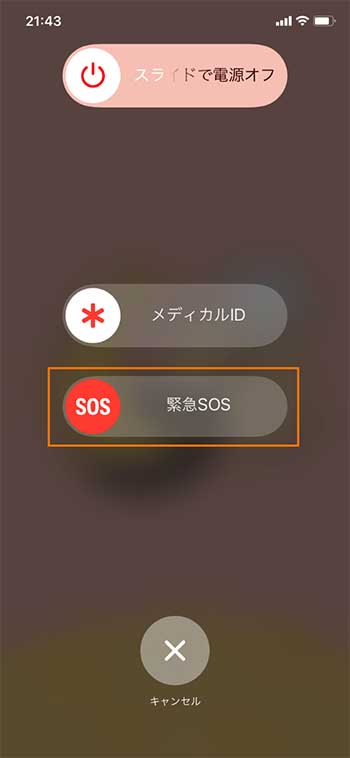 2.「緊急SOS」スライダをスワイプすると「警察 110」「海上保安庁118」「火事、救急車、救助 119」が表示されるので、対応する場所をタップすれば緊急電話がかかります。
2.「緊急SOS」スライダをスワイプすると「警察 110」「海上保安庁118」「火事、救急車、救助 119」が表示されるので、対応する場所をタップすれば緊急電話がかかります。
スライダをスワイプせずにサイドボタンと音量調整ボタンを押し続けた場合、カウントダウンが始まります。
カウントダウンが終わるまでボタンを押し続けると、自動的に緊急通報用電話番号にかかります。
「ボタンは押せるけどタップができない」「意識がもうろうとしている」という緊急事態の場合は、とにかくサイドボタンと音量調整ボタンを押し続けましょう。
iPhone8以降でもかけ方を変更できる
iPhone8以降でも、iPhone7以前と同じく「サイドボタンを5回押す」ことで緊急電話をかけられるように設定変更できます。
1.「設定」を開きます。
2.「緊急SOS」をタップします。
3.「サイドボタンで通報」をオンにします。
 この設定がオンになっていれば、サイトボタンを5回押すと緊急SOSに通報できます。またこの設定をオンにしても、サイドボタンと音量調整ボタンを押し続けることで、緊急電話をかける機能は健在です。
この設定がオンになっていれば、サイトボタンを5回押すと緊急SOSに通報できます。またこの設定をオンにしても、サイドボタンと音量調整ボタンを押し続けることで、緊急電話をかける機能は健在です。
カウントダウン時には大音量のアラームが鳴らせる
緊急通報機能は、「緊急SOS」のスライダをスワイプせず、サイドボタンと音量調節ボタンを押し続けるとカウントダウンが始まります。
この時に大音量のアラームが鳴り始め、カウントダウンが終われば自動的に緊急通報用電話番号につながる仕組みです。
このカウントダウンの音は以下でオン/オフの設定ができます。
1.「設定」を開きます。
2.「緊急SOS」をタップします。
3.「カウントダウンで音を出す」をオンにします。
この設定をオンにしておけば、緊急通報のカウントダウンをしている時に大音量で警告音が流れます。
「音を出したくない」という場合も大丈夫。ここをオフにしておけばカウントダウンで音は鳴りません。
ロック画面からも緊急通報ができる
iPhoneはロックを解除しなくても、緊急通報することができます。
1.ロック画面にある「緊急」をタップすれば、自動的に電話機能が使えるようになります。
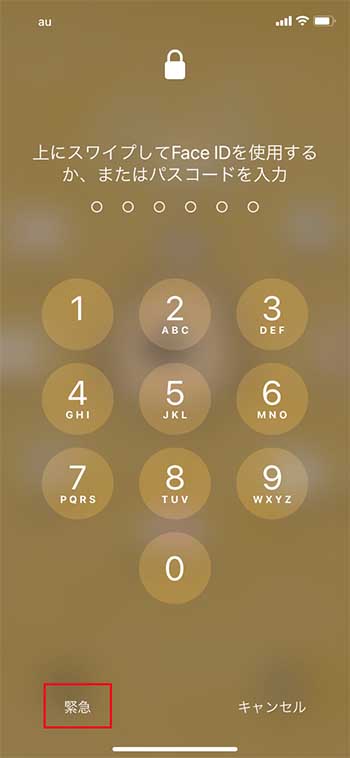 2.電話画面になりますので、「110」や「119」などに通報しましょう。
2.電話画面になりますので、「110」や「119」などに通報しましょう。
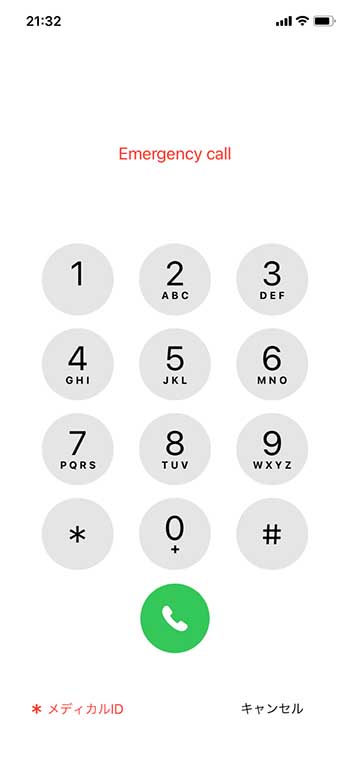 緊急時で自分のものでないiPhoneを使う場合にはこちらを使用する方法もありですね。
緊急時で自分のものでないiPhoneを使う場合にはこちらを使用する方法もありですね。
いざという時のために緊急通報機能を覚えておこう
急通報機能は、「パニックになって110や119が思い出せない」という場合にも非常に便利な機能です。さらに自動で位置情報を送信してくれるので、自分の現在地がわからない場合にも安心です。
万が一の時のためにも、ぜひ緊急通報機能を覚えておいてくださいね。












